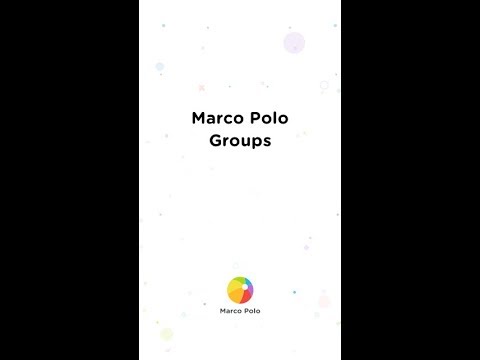ეს wikiHow გასწავლით თუ როგორ უნდა ჩაწეროთ და გაგზავნოთ ფონური მუსიკა Snapchat– ში.
ნაბიჯები
3 ნაწილი 1: მუსიკის დაყენება

ნაბიჯი 1. გახსენით მუსიკალური აპლიკაცია
თქვენ შეგიძლიათ გამოიყენოთ ისეთი პროგრამები, როგორიცაა Apple Music ან Spotify, რათა დაამატოთ სიმღერები თქვენს Snapchat– ში.

ნაბიჯი 2. შეეხეთ სიმღერას
იპოვეთ სიმღერა, რომელიც გსურთ გამოაქვეყნოთ თქვენს კრებულში თქვენი დასაკრავი სიებიდან ან შენახული ალბომებიდან.

ნაბიჯი 3. შეეხეთ პაუზის ღილაკს
თუ თქვენი სიმღერა ავტომატურად დაიწყებს დაკვრას, ჩააჩერეთ იგი სწრაფად ჩაწერამდე, რათა გააკონტროლოთ როდის უკრავს თქვენს ვიდეოში.
თუ გსურთ სიმღერის კონკრეტული ნაწილი დაკავდეს თქვენს ვიდეოში, შეეხეთ ამ ნაწილის დასაწყისს სიმღერის პაუზის დროს
3 ნაწილი 2: მუსიკის ჩაწერა

ნაბიჯი 1. გახსენით Snapchat აპლიკაცია
ხატი ჰგავს თეთრ აჩრდილს ყვითელ ფონზე.

ნაბიჯი 2. დაუკარით სიმღერა
Snapchat ჩაწერს ნებისმიერ სიმღერას ფონზე, როდესაც ჩაწერას იწყებთ.
- IPhone– ზე, გადაფურცლეთ ზემოთ ქვედა კიდიდან, რომ გამოჩნდეს Კონტროლის ცენტრი რა თქვენ ნახავთ თქვენს სიმღერას ზემოთ ჩამოთვლილ მუსიკალურ კონტროლს. დაჭერა ► სიმღერის დასაწყებად. შეიძლება დაგჭირდეთ მარცხნივ ან მარჯვნივ გადაფურცვლა Კონტროლის ცენტრი მუსიკის კონტროლის პოვნა. გადაფურცლეთ ქვემოთ, რომ დახუროთ Კონტროლის ცენტრი სიმღერის დაწყების შემდეგ.
- Android- ზე, გადაფურცლეთ ქვემოთ ზემოდან, რომ გამოჩნდეს Შეტყობინების ცენტრი რა თქვენ ნახავთ თქვენს სიმღერას ზემოთ ჩამოთვლილ მუსიკალურ კონტროლს. დაჭერა ► სიმღერის დასაწყებად. გადაფურცლეთ ზემოთ დახურვის მიზნით Შეტყობინების ცენტრი სიმღერის დაწყების შემდეგ.

ნაბიჯი 3. შეეხეთ ხანგრძლივად hold ვიდეოს ჩასაწერად
Snapchat ჩაწერს თქვენს ვიდეოს მუსიკით ფონზე. ჩაწერილი იქნება სიმღერის მხოლოდ ის ნაწილები, რომლებიც ჩაწერილია.

ნაბიჯი 4. ასწიეთ თითი უფრო დიდი ○ ღილაკიდან
ეს შეწყვეტს ჩაწერას. ეკრანი დაიწყებს თქვენი ვიდეოს დაკვრას.
თუ თქვენ არ გესმით ხმა და მუსიკა, შეეხეთ ხმის კონტროლს Snapchat– ის გასააქტიურებლად
ნაწილი 3 3: გაგზავნა Snap

ნაბიჯი 1. შეეხეთ ლურჯი გაგზავნის ისარს
ის ეკრანის ქვედა მარჯვენა კუთხეშია.

ნაბიჯი 2. შეეხეთ თითოეულ მეგობარს Snap– ის გასაგზავნად
ლურჯი ჩამრთველი გამოჩნდება მათი სახელის მარჯვნივ.

ნაბიჯი 3. შეეხეთ გაგზავნას
Snapchat შეინახავს და გაუგზავნის თქვენს Snap თქვენს მეგობრებს. როდესაც ისინი გახსნიან და უკრავენ Snap– ს, ისინი მოისმენენ თქვენს მიერ ჩაწერილ სიმღერას ფონზე.